Uso compartido de un vínculo a un flujo de botón
Los botones se pueden compartir internamente invitando a otros dentro de la aplicación Power Automate o externamente mediante el correo y los servicios de mensajería de texto SMS que están disponibles con su smartphone. Esto le da al creador de flujo la flexibilidad adicional para compartir el vínculo al botón de flujo que también puede desencadenar el flujo. Asimismo, el usuario puede simplemente usar el vínculo y no tener la necesidad de usar la aplicación.
Veamos cómo compartir un vínculo de botón.
Puede compartir el vínculo de botón directamente desde la aplicación móvil. Para hacer eso, inicie sesión en su aplicación móvil Power Automate y haga clic en el icono Botones disponible en el menú horizontal inferior.
Haga clic en los puntos suspensivos o los tres puntos junto al flujo de botón y seleccione Compartir vínculo del botón.
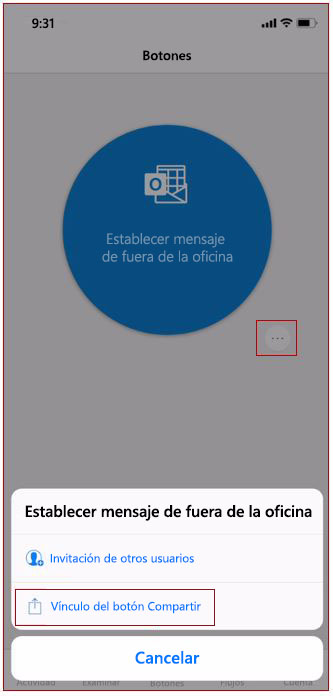
Se le proporcionarán algunas opciones para compartir el vínculo de botón.
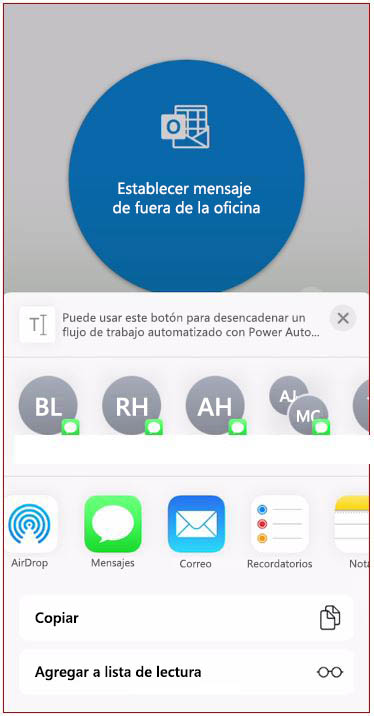
Envíe el vínculo de botón mediante un mensaje de texto. Seleccione Mensajes y, en el campo Para, agregue el número de teléfono manualmente o búsquelo mediante la libreta de direcciones del dispositivo. El usuario al que está enviando el vínculo debe formar parte de su inquilino de Office 365.
Cuando el usuario receptor abra el mensaje de texto, la aplicación móvil Power Automate se abrirá automáticamente y tendrá acceso a la aplicación. En función de cómo se haya creado el flujo, es posible que el usuario tenga que aprobar los conectores.
Ahora ha compartido correctamente un vínculo de botón.